
Bland tillgänglig för alla användare är WhatsApp-funktioner mycket användbart, vilket möjliggör en prisvärd och visuell form att överföra data om deras plats i Messenger Chat-rummen. I nästa artikel anser vi hur du skickar geolocation via det angivna informationsutbytessystemet och hur du använder den här funktionen i iOS-miljön.
Förberedelse
Med hjälp av Geodata sändningsfunktion i Whatsapp för iOS är två-tid, och sedan diskuterar artikeln både metoder för att använda den för egna ändamål. Det är lätt att göra detta, men för att effektivt lösa problemet från titeln på artikeln behöver i förväg:
- Aktivera en geolokeringsmodul på enheten om den inte tidigare aktiverats, eller verifierad att den här maskinvaru- och programvarukomponenten i smarttelefonen är inblandad.
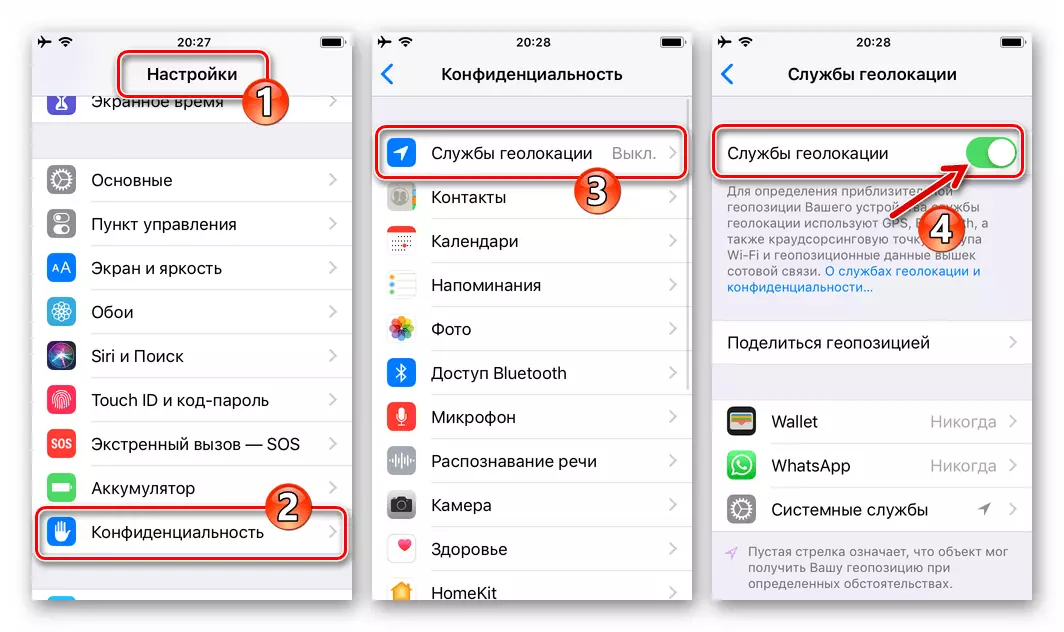
Läs mer: Aktivera geolocationstjänster på iPhone
- Den andra viktiga punkten till vilken uppmärksamheten måste betalas är att ge en åtkomstbudbärare till enhetens platsmodul:
- Öppna "Inställningar" iOS och, frack listan över parametrar, hitta "whatsapp" i listan installerad på iPhone-program. Klicka på namnet på Messenger.
- På skärmen som öppnas trycker du på den första punkten i listan med funktioner - "Geoction". Därefter, genom att trycka på alternativet "Alltid", ställ in kryssrutan mitt emot den och avsluta "Inställningar".
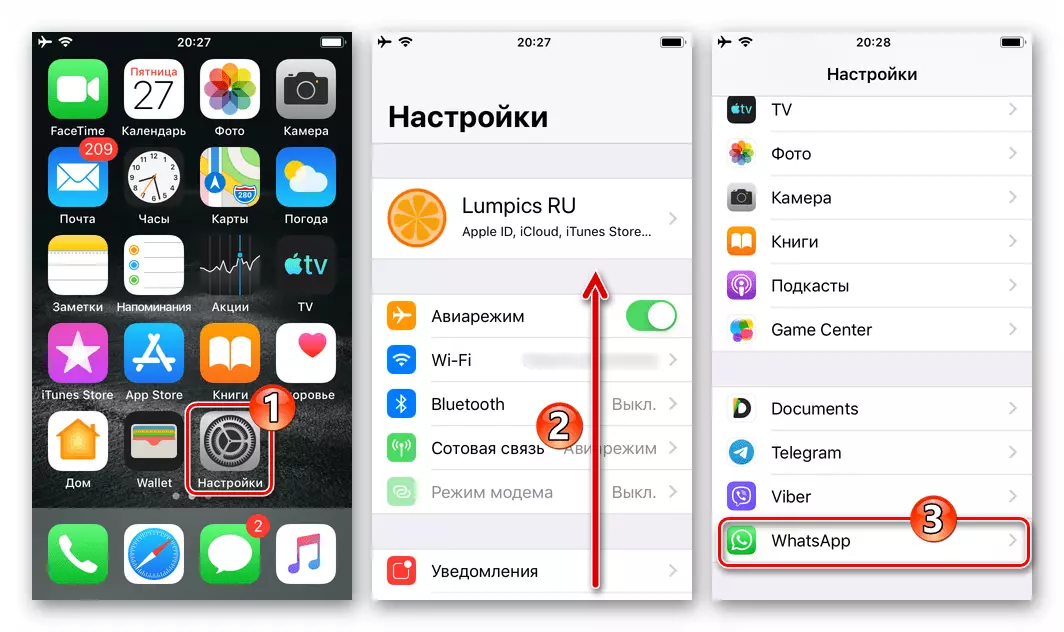
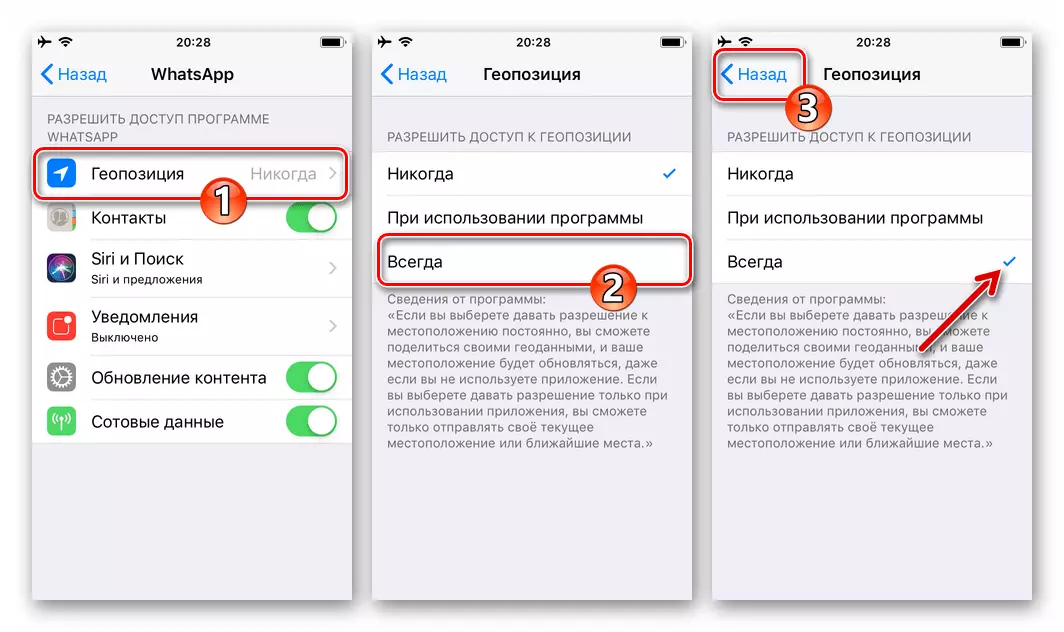
Metod 1: Överföring av nuvarande geoposition
Oftast används Geodata-funktionen i Whatsapp för att överföra till en individuell eller gruppchattinformation om sin nuvarande plats som en statisk bild. Genom att trycka på det här objektet öppnas förmågan att beskriva visningen av geolokationen av avsändaren av meddelandet på kartan.
- Öppna Vatsap, gå till en dialog eller en grupp där du kan skicka information om din plats.
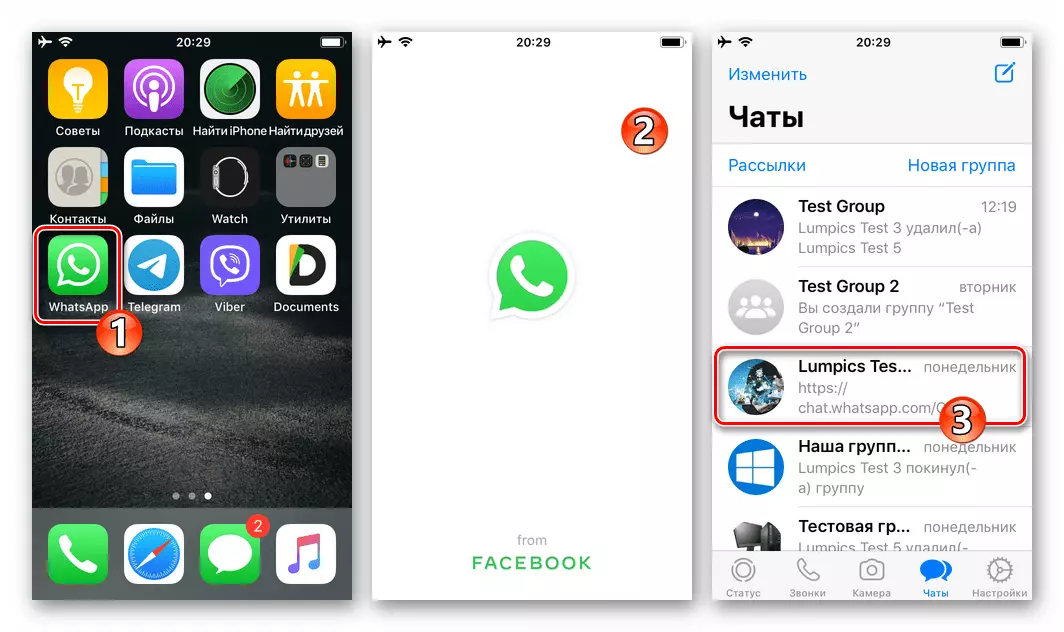
- Klicka på knappen "+" till vänster om fältet Textmeddelande längst ner på chattskärmen. I menyn som öppnas väljer du "Plats".
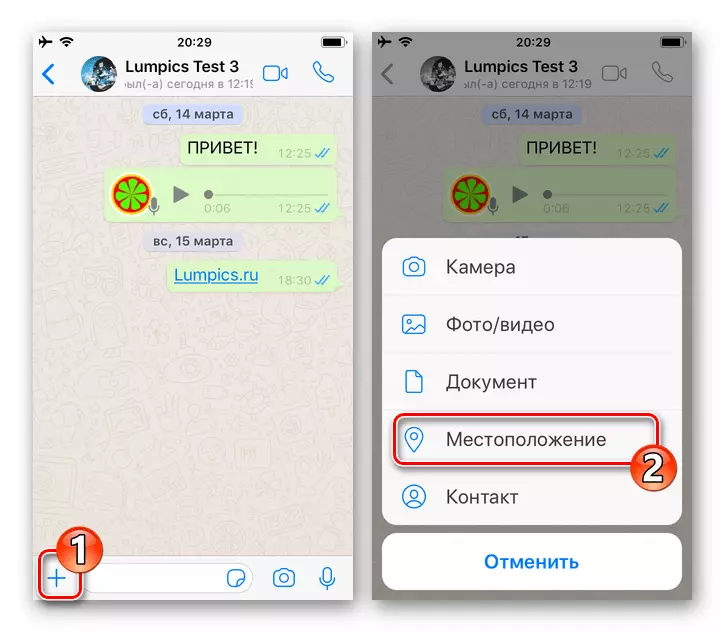
- Titta på kortet längst upp på skärmen, där din nuvarande geodata är fast. Se till att systemet har bestämt allt korrekt trycker du på "Skicka din plats" i listan nedan.
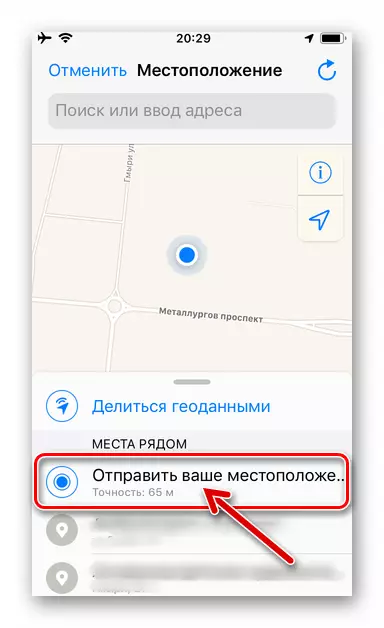
- På detta visas all-geolocation-information nästan omedelbart i chatten, och din samtalare eller någon medlem i gruppen, där meddelandet skickades, kommer att kunna se informationen från dig mer detaljerat av din förfrågan.
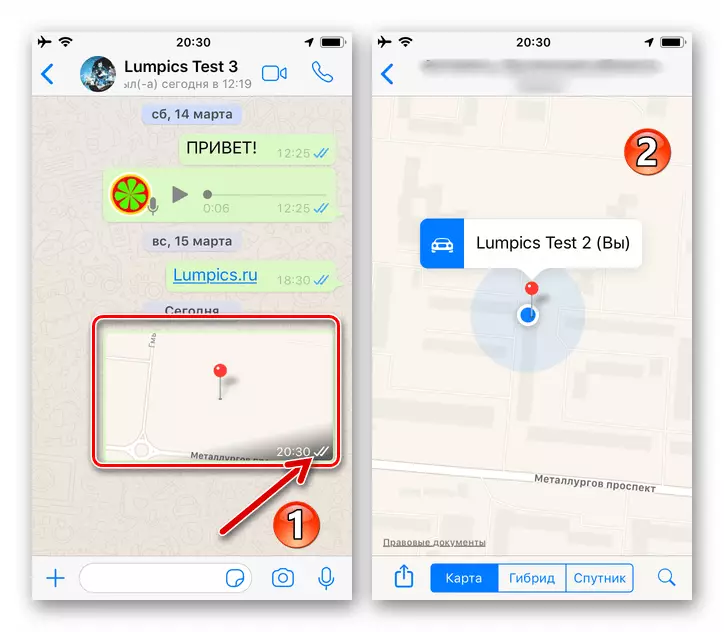
Metod 2: Skicka geodata i realtid
Förutom den enhetliga demonstrationen av samtalare i datasetenger av sin egen plats, är Whatsapp tillgänglig för att skapa en slags sändning av dessa uppgifter kontinuerligt under den tid som avsändaren specificeras.
Observera att efter att ha aktiverat geolokaliseringsöverföringsfunktionen, eftersom den metod som beskrivs nedan, kommer andra ansiktsbehandling som är registrerade i systemet att kunna spåra din plats även om du stänger Vatsap-programmet på din enhet, men du kan avbryta dataöverföringen när som helst.
- Gå till enskild eller gruppchatt med framtida mottagare av din geolokeringsdata via budbäraren. Som i utförandet av den tidigare instruktionen från den här artikeln får du tillgång till att skicka geodata genom att klicka på "+" till vänster om fältet Textmeddelande och sedan välja plats i listan över möjliga leveranser.
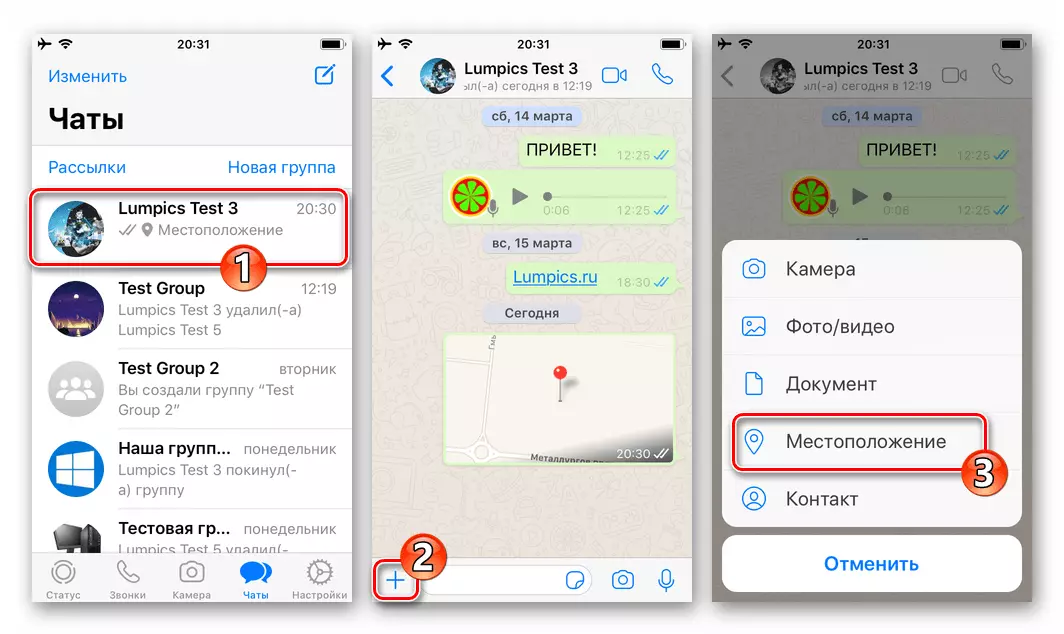
- Tryck på namnet "Dela Geodan" -funktionen. Därefter, genom att välja en av de objekt som visas längst ner på iPhone-skärmen, bestämma varaktigheten för sändningsinformation om din plats i Whatsapp-chatten.
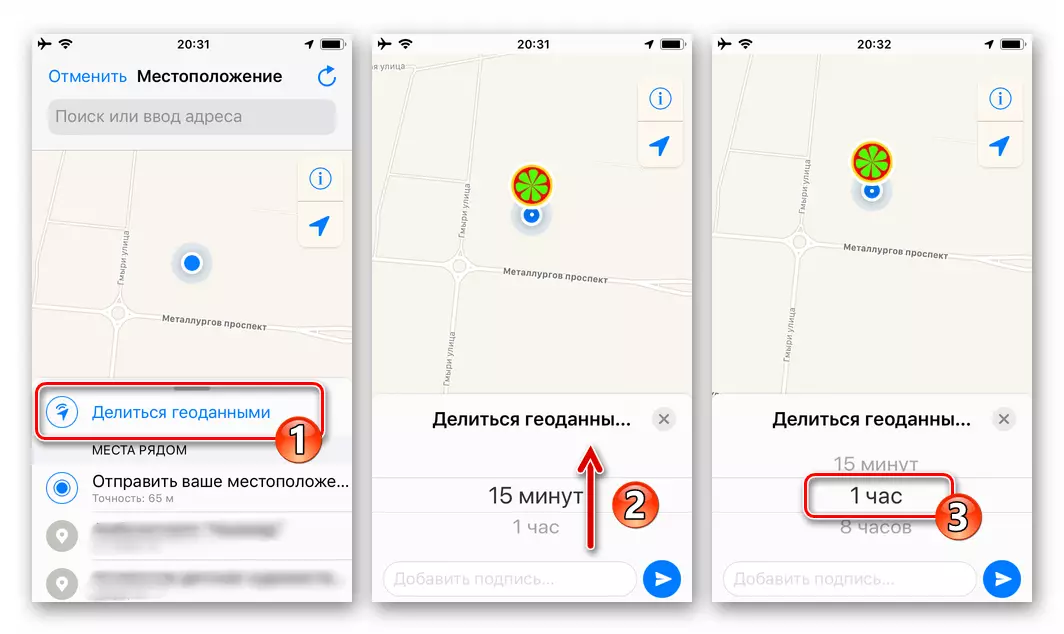
- Klicka på knappen "Skicka". Resultatet av manipuleringar kommer inte att göra sig vänta länge - ett block visas i korrespondensen, rörande som varje deltagare av chatten kan se på kartan där du är.
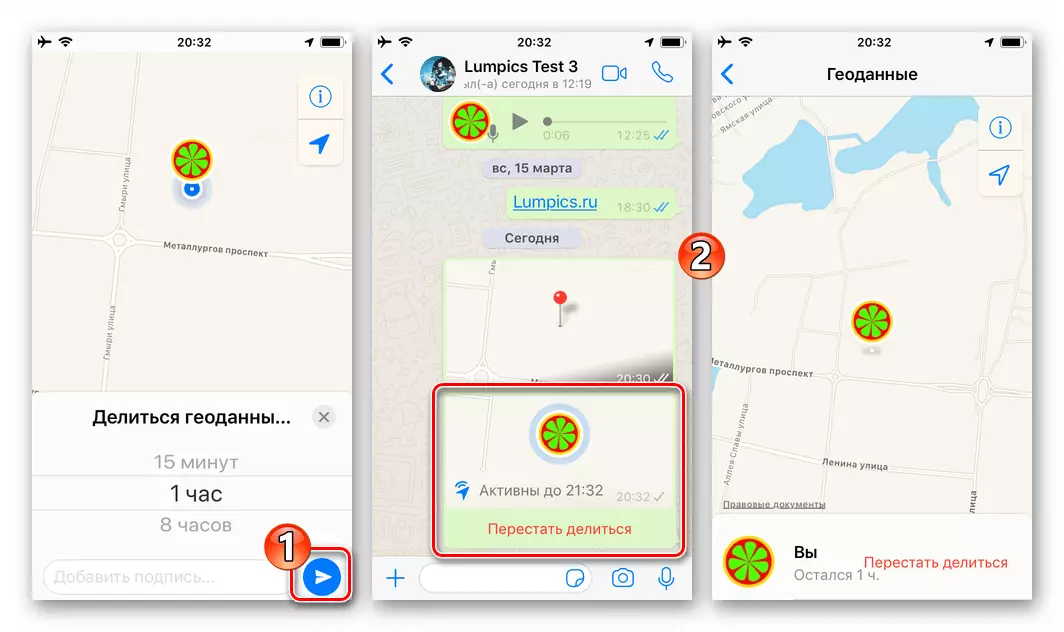
- Om du bestämmer dig för att stoppa geodatöverföring före den angivna perioden under dess initiering:
- Klicka på namnet "Stopp Dela" under inskriptionen "Aktivt till HCH: mm" i det område som visas i korrespondensen eller på länken i helskärmsvisning på din plats, bekräfta sedan den begäran som tas emot från programmet.
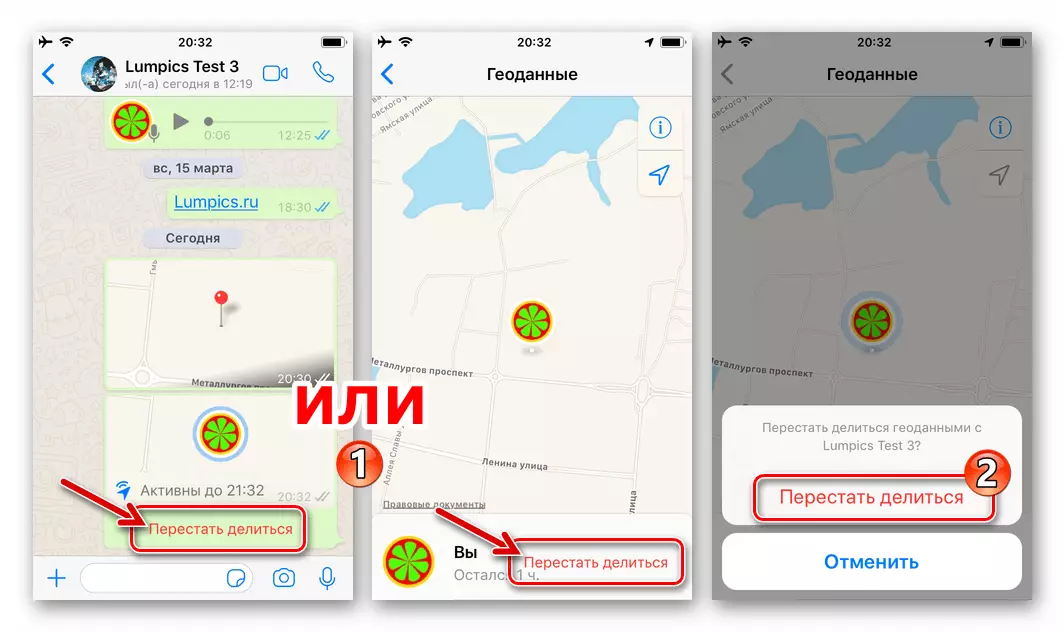
Som ett resultat kommer överföringen av geolokering till chatten att stoppas.
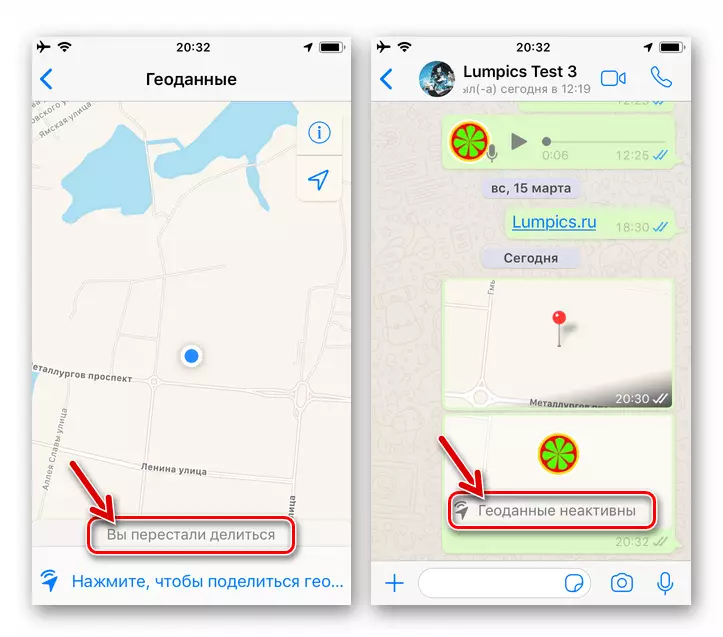
- Efter att ha stoppat sändningen av information, kommer dina samtalare fortfarande att kunna ta reda på var du var vid tidpunkten för inaktivering av geolokalisering. För att förhindra en sådan situation, ta bort ett meddelande med platsdata från chatten, som agerar i sin inställning på samma sätt som med andra meddelanden som sänds via budbäraren.
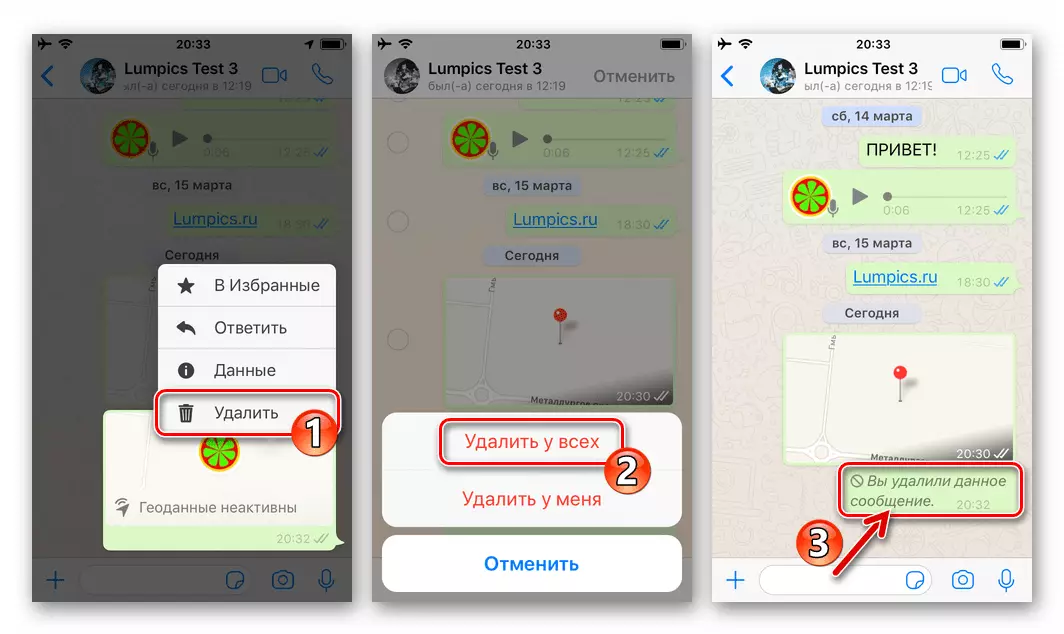
Läs mer: Så här tar du bort ett meddelande från Whatsapp-chatten och på samtalarna
- Klicka på namnet "Stopp Dela" under inskriptionen "Aktivt till HCH: mm" i det område som visas i korrespondensen eller på länken i helskärmsvisning på din plats, bekräfta sedan den begäran som tas emot från programmet.
Som du kan se, organisera överföringen av geolocation data via Whatsapp för iOS är lätt. Det bör inte glömmas att noggrannheten att bestämma källinformationen beror inte på budbäraren, men från närvaron av Geolocation-modulen i iPhone kan förmågan att effektivt utföra sina funktioner.
